요즘 갤럭시 노트8을 쓰면서 상당히 만족을 하고 있는데요. 이번 포스팅에서는 노트8의 수많은 기능중에 번역 기능을 알아보고자 합니다. 실제로 외국 사이트를 웹서핑하다보면, 번역이 필요한 부분이 있을 것입니다. 단어를 일일이 찾는데는 시간상의 제약이 많겠죠? 갤럭시 노트8의 S펜 기능중에 번역기 기능은 이런 불편한 점을 한방에 해결해 주고 있습니다.
노트 8 번역 기능을 설명하기에 앞서 PC 버전에는 어떠한 번역 기능이 있을까요? 역시 구글 크롬 브라우저에서는 자동으로 번역해주는 기능이 있죠. 상당히 유용한 기능입니다. 휴대폰에서 크롬 브라우저는 사용하는데, 이 기능이 아마도 없는 것 같긴 합니다. 아직 찾아보진 않았네요.
요즘 직구를 하면서 영어의 중요성을 많이 느끼고 있습니다. 그래서 한글을 영어로, 영어를 한국어로 번역이 자동으로 되면 얼마나 좋을까? 하는 생각이 들었습니다. 외국 쇼핑몰에서 상품 구매시에 약간의 문제가 생겼을 때에는 라이브 채팅을 하여야 하는데, 구글 번역으로 상당한 도움을 받았습니다. 국내에는 네이버에서 출시한 파파고가 있는 것 같으나, 저는 크롬의 대승이라고 생각됩니다.
구글 크롬 VS 네이버 파파고
파파고의 성능도 많이 향상 되었다고는 하지만, 간단한 영어로 비교해보자면 크롬이 훨씬 뛰어남을 알 수 있습니다.
▲ 네이버 파파고 번역
▲ 구글 크롬 번역
노트8 번역기능
노트만의 특별한 기능은 바로 S펜 기능이죠. 이번에 S펜 기능중에, 문장을 자동으로 인식하여 번역해 주는 기능을 추가하였씁니다. 해외사이트나 영문 전자책등을 볼 때에 아주 유용하게 사용되고 있습니다.
1. 노트8의 S펜을 분리하면, 에어 커맨드가 실행되는데, 번역기를 실행합니다.
2. 번역할 문서나 웹페이지를 실행하고, 번역기를 실행하면 아래와 같이 나타납니다.
3. 기본 설정은 단어 번역입니다. 포인터를 원하는 단어에 가져다대면 1초내에 단어를 번역한 팝업창이 생성됩니다. 번역은 단어 번역/ 문장 번역 두가지 기능이 있고, 상단의 아이콘을 클릭하여 단어 번역 및 문장 번역을 전환 가능합니다.
4. T 라는 아이콘을 클릭하여 문장번역으로 전환합니다. 원하는 곳에 S펜을 가져다대면 문장을 자동으로 인식하여 번역을 합니다.
카메라 모드에서 번역 가능
카메라를 실행하고 있을 때에도 번역이 가능합니다. 외국 여행을 할 때에 영문 이정표나 설명이 있을 경우에, 카메라를 실행하여 번역을 할 수 있어 아주 유용한 기능이 될 것입니다. 아래는 맥북의 아이북스의 영문 문서를 카메라로 촬영하고, S펜을 분리하여 번역기를 실행하여 번역을 했습니다. 아래 그림처럼 번역이 됩니다. 아주 놀라운 기능이네요~~~
앞으로도 종종 노트 8의 새로운 기능들을 살펴볼 예정입니다. 신박한 기능들이 아주 많네요~~~
'OS & IT 기기 > Android & iPhone' 카테고리의 다른 글
| 구글, 플레이 스토어에 앱 아카이브 기능 공식 도입 (0) | 2022.11.28 |
|---|---|
| 갤럭시 뮤직 쉐어(Music Share) 기능이란 무엇인가요? (0) | 2020.09.06 |
| [스마트폰 어플 추천] 신용카드 실적 관리 어플 더쎈카드 (0) | 2020.04.26 |
| 삼성플로우(Samsung Flow) 사용법 : PC↔스마트폰,태플릿 화면 미러링, 화면제어 방법 (0) | 2020.04.26 |
| 갤럭시 노트8, S8 휴대폰(S시리즈, 노트)과 삼성 Sidesync 이용, 맥북(MAC OS) 연결하여 화면 공유하기 (0) | 2017.11.18 |








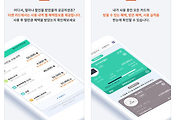


댓글